win10文件名警告 Win10打开文件提示安全警告如何关闭
更新时间:2024-03-28 15:04:38作者:jiang
在使用Win10系统时,有时候会遇到打开文件时弹出的安全警告提示,让人感到困扰,这些警告可能会影响我们正常的操作,那么如何关闭这些文件名警告呢?下面我们就来看看具体的解决方法。
具体步骤:
1.在Windows10系统桌面,右键点击桌面左下角的开始按钮。在弹出的菜单中选择“运行”菜单项。
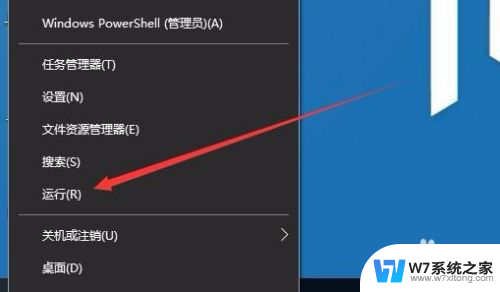
2.在打开的运行窗口中,输入命令gpedit.msc,然后点击确定按钮 。
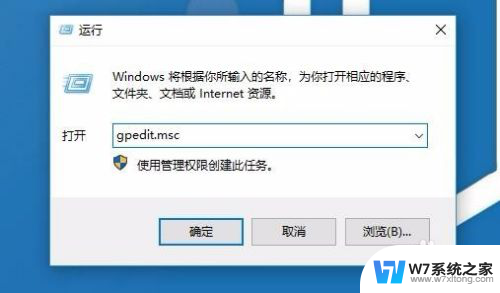
3.在打开的本地组策略编辑器窗口中,依次点击左侧边栏的“用户配置/管理模板/Windows组件”菜单项。
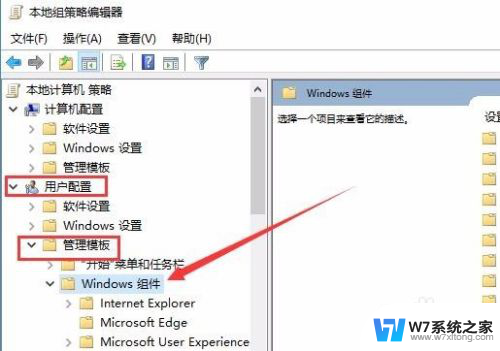
4.在展开的Windows组件窗口中,找到“附件管理器”菜单项。然后在右侧找到“中等文件类型的包含列表”设置项。
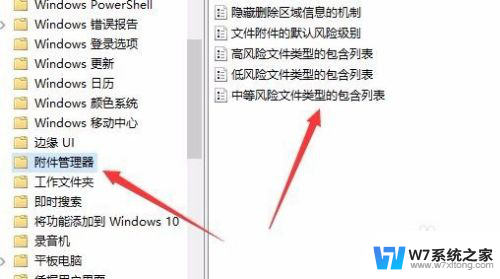
5.右键点击“中等文件类型的包含列表”设置项,在弹出菜单中点击“编辑”菜单项。
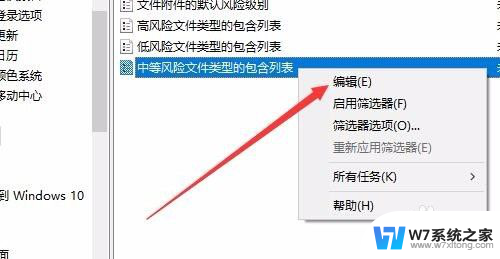
6.在打开的编辑窗口,选中“已启用”一项,同时在下面的选项窗口中输入经常用文件的扩展名,如:.doc等。这样再打开该类型文件的时候,就不会再弹出安全的提示了。
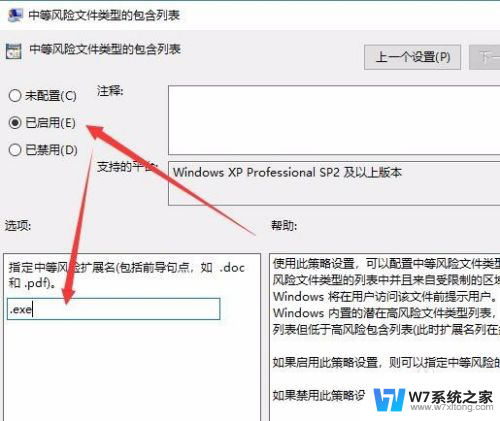
以上就是win10文件名警告的全部内容,有遇到相同问题的用户可参考本文中介绍的步骤来进行修复,希望能对大家有所帮助。
win10文件名警告 Win10打开文件提示安全警告如何关闭相关教程
-
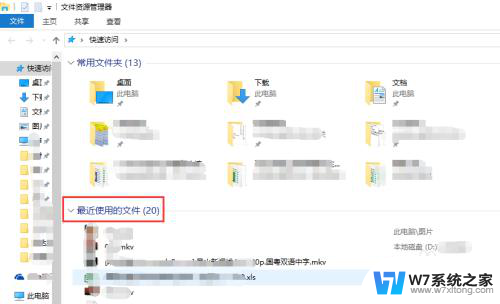 win10软件最近使用的文件 win10 最近打开的文件如何关闭
win10软件最近使用的文件 win10 最近打开的文件如何关闭2024-07-05
-
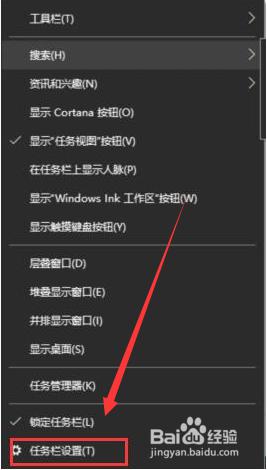 win10弹游戏广告 Windows10如何关闭游戏广告
win10弹游戏广告 Windows10如何关闭游戏广告2024-05-20
-
 电脑弹窗广告怎么彻底关闭win10 Win10桌面广告关闭方法
电脑弹窗广告怎么彻底关闭win10 Win10桌面广告关闭方法2024-09-22
-
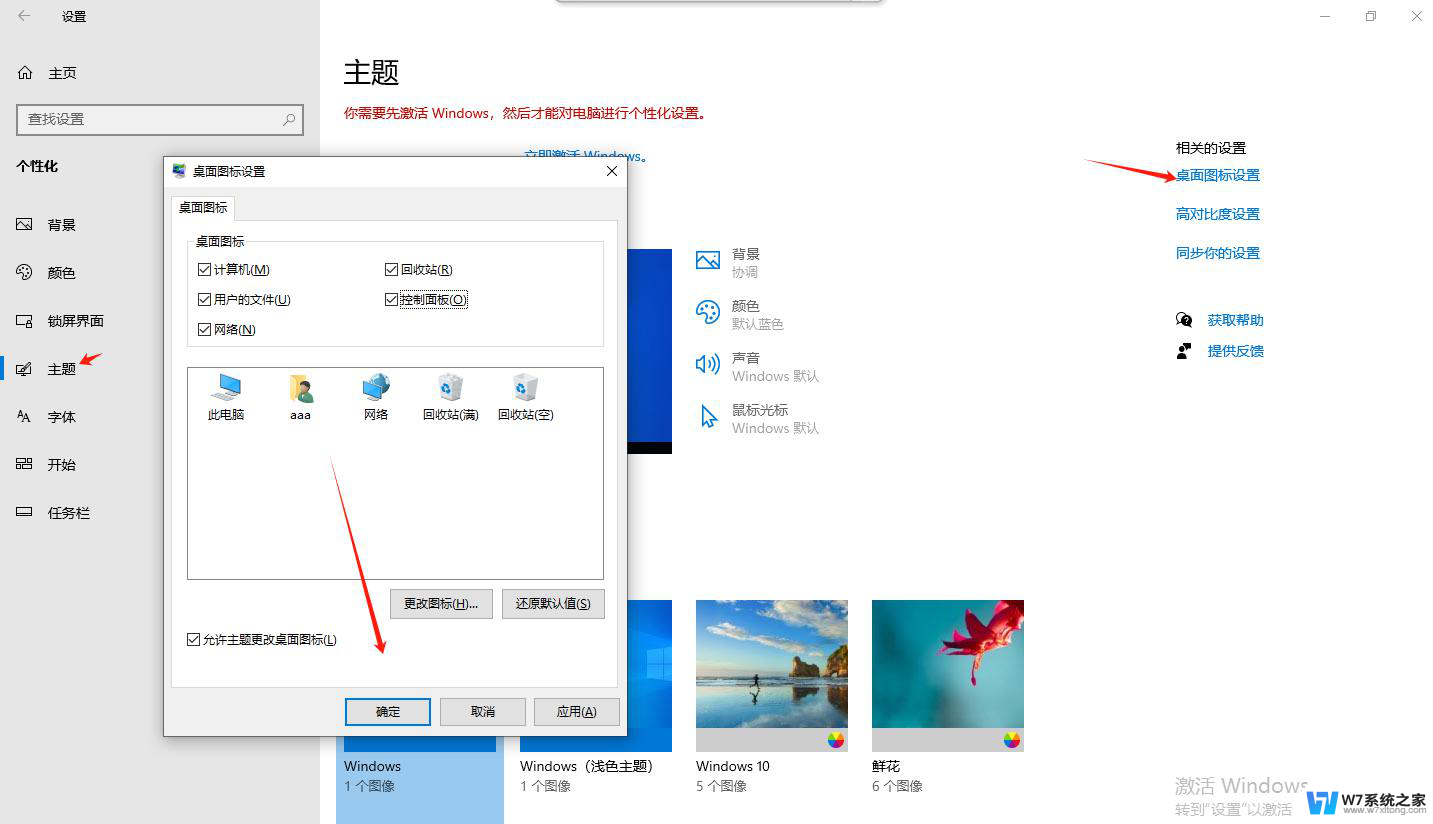 window10怎么关提示 win10如何关闭软件提示窗口
window10怎么关提示 win10如何关闭软件提示窗口2024-08-05
- win10改文件名后缀 win10如何恢复文件后缀名
- win10展开文件夹 Win10系统文件夹预览窗口关闭操作步骤
- win10怎么删除屏保广告软件 Windows10怎么关闭屏保功能
- 开机自启关闭win10 Win10如何关闭开机自启动软件
- win10文件夹名称 Win10修改用户文件夹名称步骤
- 如何关闭win安全中心 win10安全中心关闭方法
- win设置中文 Win10中文语言设置步骤
- 激活win10永久激活 win10永久激活方法2021
- win10蓝牙键盘怎么连接电脑 Windows10蓝牙键盘连接指南
- win10选择连接方式 win10电脑怎样更改网络连接设置
- windows10添加启动 电脑win10系统添加开机启动项的操作指南
- win10任务视图怎么使用 Win10任务视图如何使用
win10系统教程推荐
- 1 激活win10永久激活 win10永久激活方法2021
- 2 win10怎么调刷新频率 win10屏幕刷新率调节教程
- 3 切换桌面1桌面2快捷键 win10怎么快速切换桌面
- 4 新买电脑的激活win10密钥 如何找到本机Win10系统的激活码
- 5 win10蓝屏打不开 win10开机蓝屏无法进入系统怎么办
- 6 windows10怎么添加英文键盘 win10如何在任务栏添加英文键盘
- 7 win10修改msconfig无法开机 Win10修改msconfig后无法启动怎么办
- 8 程序字体大小怎么设置 Windows10如何调整桌面图标大小
- 9 电脑状态栏透明度怎么设置 win10系统任务栏透明度调整步骤
- 10 win10怎么进行系统还原 Win10系统怎么进行备份和还原